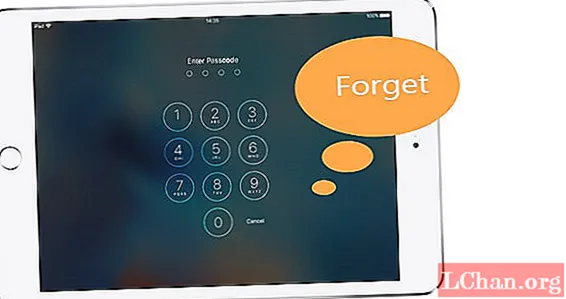محتوا
- بخش 1: رمز عبور صفحه iPad را بدون رمز عبور باز کنید
- راه حل 1: قفل iPad بدون گذرواژه را با Find My iPad باز کنید
- راه حل 2: قفل iPad بدون رمز عبور در حالت بازیابی را باز کنید
- راه حل 3: با استفاده از ابزار باز کردن iPad شخص ثالث ، iPad را بدون رمز عبور باز کنید
- بخش 2: رمز عبور iPad را بدون بازیابی باز کنید
- با استفاده از Siri ، رمزعبور iPad را بدون بازیابی باز کنید
- بخش 3: رمز عبور iPad را بدون رایانه باز کنید
- راه حل 1: قفل iPad بدون رایانه از طریق iCloud Find My iPhone
- راه حل 2: با پیکربندی حذف خودکار ، iPad را بدون رایانه باز کنید
- بخش 4. نحوه باز کردن رمز ورود پشتیبان iPad
- مزایای PassFab iPhone Backup Unlocker:
- نحوه باز کردن رمز ورود پشتیبان iPad با استفاده از این نرم افزار:
- خلاصه
اگر iPad دارید ، ممکن است یک کد تأیید تنظیم کرده باشید تا از دسترسی شخصی بدون اجازه شما به رایانه لوحی جلوگیری کند. اگر رمز عبور iPad را به خاطر نمی آورید یا رمز عبور اشتباهی را بارها وارد کرده اید ، iPad غیرفعال است. در این حالت نمی توانید iPad را باز کنید. می توانید iPad را با استفاده از حالت بازیابی یا رایانه ای که با iTunes همگام سازی شده تنظیم کنید ، اما ممکن است نتوانید به داده هایی که در دستگاه ذخیره نکرده اید دسترسی پیدا کنید.
پس از فراموش کردن رمز عبور ، از سیستم قفل می شوید. بنابراین ، برای دسترسی به دستگاه خود ، باید قفل آن را با استفاده از روش های مختلف توضیح داده شده در زیر باز کنید.
بخش 1: رمز عبور صفحه iPad را بدون رمز عبور باز کنید
اگر می خواهید بدانید که چگونه قفل iPad را بدون گذرواژه باز کنید ، در جای مناسب قرار دارید. اغلب کاربران رمز ورود دستگاه iOS خود را فراموش می کنند بنابراین نمی توانند به آن دسترسی پیدا کنند. اگرچه اپل راهی آسان برای باز کردن قفل دستگاه های iOS ارائه نمی دهد ، اما روش هایی برای حل این مشکل وجود دارد. با این حال ، داده ها و تنظیمات ذخیره شده شما از بین می روند. این روش ها را دنبال کنید تا یاد بگیرید چگونه قفل iPad بدون رمز عبور را باز کنید.
راه حل 1: قفل iPad بدون گذرواژه را با Find My iPad باز کنید
برای ساده تر یافتن مکان از راه دور برای کاربران ، اپل سرویس Find My iPad را راه اندازی کرد. به iCloud مرتبط است و می تواند برای انجام بسیاری از کارهای دیگر مورد استفاده قرار گیرد. قبل از ادامه این راه حل ، باید اطلاعات ورود به حساب iCloud خود را که به iPad مربوطه مرتبط هستند ، بدانید. با دنبال کردن این مراحل می توانید قفل iPad بدون رمز عبور را بیاموزید:
1. ابتدا به وب سایت رسمی iCloud رفته و با Apple ID و رمز ورود خود وارد شوید. مطمئن شوید که همان حسابی است که به iPad شما پیوند داده شده است.
2. در صفحه خوش آمد گویی iCloud ، "Find my iPhone" را انتخاب کنید.
3. این یک رابط جدید باز می کند. به سادگی روی گزینه "همه دستگاه ها" کلیک کنید و iPad خود را انتخاب کنید.
4. با این کار iPad و سایر گزینه های مرتبط با آن نمایش داده می شود. برای باز کردن قفل دستگاه خود ، روی دکمه "پاک کردن iPad" کلیک کنید.

5. انتخاب خود را تأیید کنید و چند لحظه صبر کنید ، زیرا iPad کاملاً پاک می شود.
iPad شما دوباره راه اندازی شده است ، صفحه قفل وجود ندارد و بدون هیچ مشکلی به آن دسترسی دارید.
توجه: iPad شما به طور کامل پاک می شود و تمام داده های شما از بین می رود.
راه حل 2: قفل iPad بدون رمز عبور در حالت بازیابی را باز کنید
همچنین می توانید با قرار دادن iPad در حالت بازیابی ، آن را بدون گذرواژه باز کنید. با این کار iPad شما کاملاً بازیابی می شود و کد تأیید شما حذف می شود. با دنبال کردن این مراحل می توانید قفل iPad بدون رمز عبور را بیاموزید:
1. ابتدا نسخه به روز شده iTunes را روی سیستم خود راه اندازی کنید.
2. سپس ، دستگاه خود را خاموش کرده و آن را برای چند ثانیه بگذارید.
3. دکمه های پاور و کم صدا را بطور همزمان فشار دهید تا در حالت بازیابی قرار گیرد. حداقل 10 ثانیه آنها را فشار دهید. آرم Apple را بر روی صفحه مشاهده خواهید کرد.
4- دکمه روشن / خاموش را در حالی که دکمه اصلی iPad خود را نگه دارید ، بگذارید iPad خود را به سیستم خود متصل کنید تا نماد iTunes بر روی صفحه نمایش داده شود.
5. هنگامی که iPad را به iTunes متصل کردید ، تشخیص می دهد که دستگاه شما در حالت بازیابی است و پیام زیر را نمایش می دهد.
6. iTunes را بپذیرید و اجازه دهید دستگاه شما به طور خودکار بازیابی کند.
راه حل 3: با استفاده از ابزار باز کردن iPad شخص ثالث ، iPad را بدون رمز عبور باز کنید
اگر هیچ یک از راه حل های بالا جواب نداد ، پس PassFab iPhone Unlocker بهترین انتخاب شماست. این یک ابزار فوق العاده باز کردن رمز عبور آیفون برای کاربران است. می توانید از آن برای باز کردن رمز عبور قفل صفحه ، باز کردن قفل صفحه ورود به سیستم Apple ID یا دور زدن مدیریت از راه دور MDM در iPhone ، iPad و iPod Touch استفاده کنید. در اینجا راهنمای گام به گام آورده شده است:
مرحله 1. این نرم افزار را بارگیری ، نصب و سپس روی رایانه شخصی خود ، که ممکن است سیستم Windows یا Mac باشد ، راه اندازی کنید. سپس ویژگی "Unlock Lock Screen Passcode" را انتخاب کرده و به مرحله بعدی بروید.
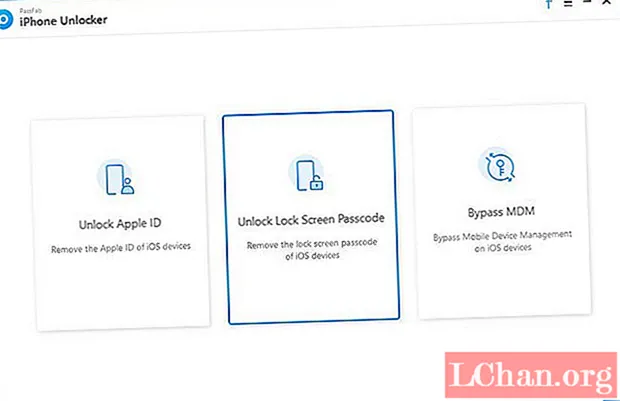
مرحله 2. iPad خود را به این رایانه متصل کرده و با دنبال کردن دستورالعمل های روی صفحه که در این نرم افزار نوشته شده ، آن را در حالت بازیابی یا DFU قرار دهید.

مرحله 3. اکنون روی دکمه "بارگیری" کلیک کنید تا بسته سیستم عامل بارگیری شود. پس از آن ، روی دکمه "شروع باز کردن قفل" کلیک کنید و مراحل را شروع کنید.

مرحله 4. بعد از چند دقیقه ، رمز عبور iPad شما حذف خواهد شد. اکنون می توانید iPad را بدون هیچ کد عبور راه اندازی کنید.
بخش 2: رمز عبور iPad را بدون بازیابی باز کنید
برای کمک به شما در باز کردن قفل iPad بدون بازیابی ، ما این راهنمای آموزنده را ارائه کرده ایم. در این بخش ، شما می دانید که چگونه قفل رمز عبور iPad را بدون بازگرداندن باز کنید.
آیا راهی رسمی برای باز کردن قفل کد دسترسی iPad بدون از دست دادن داده ها وجود دارد؟
وقتی کاربران iOS خود را از دستگاه خود خاموش می کنند ، به دنبال روش های مختلف برای بازیابی آیفون غیرفعال بدون بازیابی هستند. متأسفانه ، از این به بعد هیچ روش رسمی برای بازیابی آیفون غیرفعال بدون بهبودی وجود ندارد. حتی اگر از iTunes یا سرویس Find My iPhone از Apple استفاده کنید ، در نهایت دستگاه شما بازیابی می شود. این ممکن است قفل پیش فرض دستگاه شما را بازنشانی کند ، اما همچنین داده ها را حذف می کند.
مهم نیست که در هنگام اثبات اصالت دستگاه خود از همان Apple ID و رمز عبور استفاده می کنید ، اپل به شما اجازه نمی دهد بدون بازگرداندن صفحه قفل دستگاه خود را دوباره تنظیم کنید. یکی از بهترین راه ها برای حل این مشکل تهیه نسخه پشتیبان به موقع از داده های خود در cloud است.
درصورتی که بخواهید هنگام تنظیم مجدد دستگاه ، پرونده های مهم داده خود را از دست ندهید ، عملکرد پشتیبان گیری iCloud را فعال کنید. به تنظیمات> iCloud> پشتیبان گیری و ذخیره سازی دستگاه خود بروید و عملکرد پشتیبان گیری iCloud را فعال کنید.
با استفاده از Siri ، رمزعبور iPad را بدون بازیابی باز کنید
این یک راه حل رسمی برای بازیابی آیفون غیرفعال و بدون ریکاوری نیست و هر از گاهی توسط بسیاری از کاربران استفاده می شود. در بیشتر موارد ، این یک خطا در iOS در نظر گرفته شده است و احتمالاً همیشه کار نمی کند. مشاهده شده است که این روش فقط در دستگاههایی با iOS 8.0 تا iOS 10.1 کار می کند. شما می توانید این روش را دنبال کنید و بدانید که چگونه می توانید کد تأیید iPad را بدون انجام عملیات بازیابی با انجام موارد زیر باز کنید:
1. دکمه Home را در دستگاه iOS خود نگه دارید تا Siri فعال شود. اکنون با گفتن "سلام سیری ، ساعت چند است؟" زمان فعلی را بخواهید. یا چیزی که ساعت را نشان می دهد. برای دسترسی به تلفن خود روی نماد ساعت ضربه بزنید.
2. این رابط را برای ساعت جهانی بر روی دستگاه شما باز می کند. با فشار دادن نماد "+" یک ساعت را به صورت دستی اضافه کنید.
3. در نوار جستجو چیزی بنویسید و روی عملکرد "انتخاب همه" ضربه بزنید.
4- دکمه "اشتراک" را بین تمام گزینه های موجود فشار دهید که یک رابط جدید با گزینه های اشتراک باز می شود.
5. برای ادامه روی نماد پیام ضربه بزنید.
6. رابط دیگری برای نوشتن پیام خود برای شما باز می شود. در قسمت "به" پیش نویس چیزی بنویسید و روی دکمه بازگشت ضربه بزنید.
7. این متن شما را علامت گذاری می کند. فقط آن را انتخاب کنید و روی گزینه Add ضربه بزنید.
8- برای افزودن مخاطب جدید روی دکمه "ایجاد مخاطب جدید" ضربه بزنید.
9. با این کار پنجره جدیدی برای افزودن مخاطب جدید باز می شود. از آنجا بر روی نماد عکس ضربه می زنید و گزینه "انتخاب عکس" را انتخاب می کنید.
10. وقتی کتابخانه عکس دستگاه شما راه اندازی شد ، لحظه ای صبر کنید یا به آلبوم مورد نظر خود بروید.
11. اکنون دکمه start / home را فشار دهید. اگر همه چیز خوب پیش برود ، شما به صفحه اصلی دستگاه خود دسترسی پیدا خواهید کرد و به سایر عملکردها بدون مشکل دسترسی خواهید داشت.
بخش 3: رمز عبور iPad را بدون رایانه باز کنید
روش های باز کردن قفل iPad در این بخش شامل ویژگی های iCloud و Auto Erase iOS 11 است.
راه حل 1: قفل iPad بدون رایانه از طریق iCloud Find My iPhone
هنگام ورود به وب سایت رسمی iCloud (www.icloud.com) می توان از قابلیت جستجوی iPhone من در iPad برای باز کردن قفل iPad بدون رایانه استفاده کرد. این روش فقط در صورت فعال بودن Search my iPhone امکان پذیر است.
مرحله 1: از دستگاه همراه تلفن همراه خود به سایت رسمی iCloud بروید.

مرحله 2: با Apple ID و رمز ورود خود وارد شوید.
مرحله 3: بر روی "همه دستگاه ها" کلیک کنید و iPad خود را انتخاب کنید.
مرحله 4: بر روی "Delete iPad" کلیک کنید تا از راه دور iPad و رمز عبور خود را حذف کنید.
مرحله 5: نسخه پشتیبان تهیه کنید و آیفون خود را تنظیم کنید.
راه حل 2: با پیکربندی حذف خودکار ، iPad را بدون رایانه باز کنید
پاک کردن خودکار گزینه ای عالی برای باز کردن قفل iPad بدون رایانه است. می توانید با تنظیم گذرواژه خود این گزینه را فعال کنید و اگر ده بار گذرواژه اشتباه وارد کنید ، این گزینه کار خواهد کرد. بنابراین برای باز کردن قفل iPad خود ، ده بار رمز عبور اشتباه وارد کنید ، و با حذف خودکار داده ها و رمز عبور iPad شما پاک می شود. وقتی iPad مجدداً راه اندازی می شود ، احساس جدیدی پیدا می کند.
برای فعال کردن حذف خودکار در iPad خود ، این مراحل را دنبال کنید:
مرحله 1: بر روی تنظیمات> Touch ID & Passcode کلیک کنید.
مرحله 2: به پایین بروید تا "حذف خودکار" را در برگه پاک کردن داده فعال کنید.
بخش 4. نحوه باز کردن رمز ورود پشتیبان iPad
همه روشهای فوق الذکر محدودیتهایی دارند و بعضی از اینها کاملاً پیچیده هستند. بنابراین ، اگر هیچ یک از این روش ها به درد شما نمی خورد ، وحشت نکنید زیرا ما یک راه حل نهایی برای شما داریم که به طور موثر مشکلات شما را حل می کند. راه حلی که ما در مورد آن صحبت می کنیم چیزی غیر از Unlocker پشتیبان گیری آیفون معروف PassFab نیست.
PassFab یک روش قانونی و جامع برای دسترسی به پشتیبان های محافظت شده با رمز عبور برای دستگاه های iPod ، iPad و iPhone فراهم می کند. این برنامه همچنین گزینه های حمله پیشرفته و قدرتمندی را با جایگزینی های سفارشی ارائه می دهد تا به طور ماهرانه رمزعبور پشتیبان iPad خود را بازیابی کنید. این برنامه قادر به باز کردن قفل iPhone 7 ، iPhone 8 ، iPhone X ، iPhone XS ، iPhone XS Max ، iPhone XR و سایر نسخه های iPhone ، iPad و iPod touch است. با استفاده از این نرم افزار می توانید مطمئن باشید که در مدت زمان کوتاهی رمزعبور پشتیبان خود را بازیابی خواهید کرد. از آنجا که برای باز کردن قفل پرونده های پشتیبان iTunes محافظت شده با رمز عبور طراحی شده است ، داده های شما دیگر از بین نمی روند.
مزایای PassFab iPhone Backup Unlocker:
- iPad mini و همه دستگاه های iOS.
- به راحتی رمز ورود خود را برای پشتیبان گیری رمزگذاری شده iTunes بازیابی کنید.
- سه روش رمزگشایی قدرتمند برای بازیابی رمز ورود پشتیبان iTunes.
- رمزعبور پشتیبان را از iPhone بازیابی کرده و داده های پشتیبان iTunes را دوباره باز کنید.
- استفاده از آن ایمن و ایمن است.
نحوه باز کردن رمز ورود پشتیبان iPad با استفاده از این نرم افزار:
با بازیابی رمز ورود پشتیبان iTunes امن ایجاد شده در iTunes ، با انجام مراحل زیر ارائه می شود:
مرحله 1: این Unlocker پشتیبان گیری iTunes را بر روی رایانه خود نصب و اجرا کنید.
اول از همه ، شما باید PassFab iPhone Backup Unlocker را بر روی رایانه خود بارگیری کنید. سپس ، پرونده نصب را باز کرده و برای نصب صحیح آن ، دستورالعملهای ارائه شده در جادوگر نصب را دنبال کنید. اکنون ، برنامه را باز کرده و آیفون را از طریق کابل USB به رایانه متصل کرده و مطمئن شوید iTunes بر روی رایانه نصب شده است.
. 
مرحله 2: فایل پشتیبان iTunes قفل شده را وارد کنید
برای این مرحله ، شما باید فایل پشتیبان iTunes قفل شده را وارد کنید ، بر روی دکمه "Open" کلیک کنید و برنامه به طور خودکار تمام پرونده های پشتیبان ایجاد شده قبلی را شناسایی می کند. اگر فایل پشتیبان در اینجا ظاهر نمی شود ، روی دکمه "افزودن پرونده" کلیک کنید تا مکان پرونده پشتیبان را که می شناسید انتخاب کنید. پس از وارد کردن پرونده های ذخیره شده ، می توانید آنها را در قسمت File Encrypted مشاهده کنید.
. 
مرحله 3: نوع حمله رمز عبور را برای تهیه نسخه پشتیبان از iPad انتخاب کنید.
نوع حمله قسمت اصلی این نرم افزار است ، بنابراین باید پارامترهای صحیح را با توجه به شرایط خود تنظیم کنید.
حمله بی رحمانه: اگر كلمه عبور را به خاطر ندارید ، مانند طول رمز عبور ، این حالت تمام تركیبات ممكن از نویسه ها را برای باز كردن قفل رمز ورود شما امتحان می كند.
. 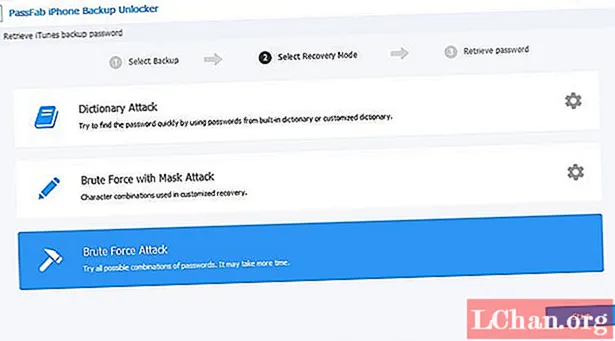
Brute force with Mask Attack (اکیداً توصیه می شود): اگر چند مورد مربوط به رمز ورود خود را بخاطر بسپارید ، این حمله بسیار توصیه می شود ، مانند طول رمز عبور ، حرف شروع / پایان رمز عبور ، نویسه هایی که مرتباً مورد استفاده قرار می گیرند و غیره. از همه این حملات سریعترین است.
. 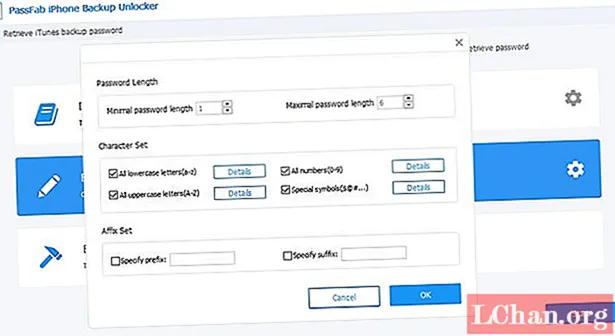
حمله به فرهنگ لغت: این نوع حمله تمام رمزهای عبور ممکن توسط فرهنگ لغت را جستجو می کند ، فقط مسیر فرهنگ لغت یا مسیر پیش فرض را تنظیم کنید.
. 
مرحله 4: شروع به باز کردن قفل پشتیبان iTunes محافظت شده با رمز عبور کنید.
بعد از اینکه نوع حمله را در مرحله آخر تعریف کردید ، روی دکمه "شروع" کلیک کنید تا شکستن رمز عبور شروع شود.
. 
ممکن است مدتی طول بکشد تا کل روند را بر اساس اطلاعات رمز عبور مشخص شده در تنظیمات پیوست انجام دهید. پس از بازیابی رمز عبور ، گفتگویی با گذرواژه ها به شما ارائه می شود. برای بازیابی iPad خود از این رمز عبور استفاده کنید.
خلاصه
با دنبال کردن این راه حل ها ، شما می توانید بدانید که چگونه قفل iPad بدون رمز عبور را باز کنید. با این وجود ، اگر هیچ یک از روش های فوق الذکر به درد شما نمی خورد و هنوز در فکر این هستید که چگونه قفل iPad mini را باز کنید ، پیشنهاد می کنیم PassFab iPhone Backup Unlocker را امتحان کنید. با قابلیت منحصر به فرد نرم افزار PassFab ، قادر خواهید بود رمز رمز پشتیبان آیفون را به راحتی باز کنید. این یک ابزار عالی است و به شما کمک می کند هر مسئله مربوط به iPad خود را فوراً حل کنید.
 PassFab iPhone Unlocker
PassFab iPhone Unlocker
- رمز عبور صفحه نمایش 4 رقمی / 6 رقمی را باز کنید
- قفل Touch ID و Face ID را باز کنید
- قفل Apple ID / iCloud را بدون رمز عبور باز کنید
- بدون نام کاربری و رمز عبور MDM را دور بزنید
- از iPhone / iPad و آخرین نسخه iOS 14.2 پشتیبانی کنید